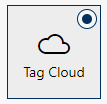Darstellungstyp
Die grafische Komponente, um die ausgewählten Daten zu visualisieren. Somit werden Daten übersichtlicher erfasst und die Analyse vereinfacht.
- Wählen Sie einen Darstellungstyp.
- Je nach ausgewähltem KPI-Typ werden die entsprechenden verfügbaren Widgets angezeigt, siehe KPI.
- Übersicht der Darstellungstypen:
Legende | Funktion / Option | Beschreibung |
1 |
| Zahl: Zeigt einen einzelnen metrischen Wert an. Dieser variiert je nach Einstellung der Berichtoptionen. Nützlich für einen schnellen Überblick über einen bestimmten, absoluten Wert. Die Zahl Anzeigeart wird um die Alarmkonfiguration per Mail erweitert, siehe Alarm-Konfiguration. |
2 |
| Linie: Zeigt Datenpunkte auf einer glatten Linie. Die x-Achse beschreibt die Zeit und die y-Achse die Ausprägung. Nützlich für Trendanalysen. |
3 |
| Säule: Daten als einzelne vertikale Balken. Jeder Balken repräsentiert eine Kategorie, die Höhe des Balkens entspricht dem Wert der Kategorie. Nützlich, um Vergleiche zwischen verschiedenen Kategorien darzustellen. |
4 |
| Gestapelt: Daten als einzelne vertikale Balken. Balken werden gestapelt, um die Summe mehrerer Werte darzustellen. Nützlich, um den Beitrag jeder Kategorie zum Gesamten zu visualisieren. |
5 |
| Donut: Kreisdiagrammvariante, Darstellung der Datenpunkte in Ringsegmenten um den zentralen Bereich. Jedes Segment repräsentiert einen bestimmten Anteil des Ganzen. Nützlich, um prozentuale Verteilungen zu visualisieren. |
6 |
| Dieser Darstellungstyp steht nur für das KPI zur Verfügung Agent compared. Speedo meter: Stellt die in den Scorecard settings definierten Evaluation Keys farblich dar. Diese Visualisierung verwendet einen farbigen Bereich, ähnlich wie ein Geschwindigkeitsmesser in einem Fahrzeug, siehe Scorecard bearbeiten. |
7 |
| Dieser Darstellungstyp steht nur im KPI-Bereich Analyseberichte zur Verfügung. Tag Cloud: Zeigt Kategorien als Textwolke. Häufigere Kategorien werden größer dargestellt, seltener auftretende Kategorien kleiner. Diese Visualisierung ist nützlich, um schnell die häufigsten Begriffe oder Themen innerhalb von Gesprächen zu identifizieren. In der detaillierten Darstellung in der Eintragsliste sind die Policy-Treffer nach Häufigkeit aufgelistet. |
8 |
| Kuchen: Kreisdiagramm, Darstellung der Datenpunkte als Segmente eines Kreises. Jedes Segment repräsentiert einen bestimmten Anteil des Ganzen. Nützlich, um prozentuale Verteilungen zu visualisieren. |
Ansichtsoption
Die Ansichtsoption beschreibt den betrachteten Parameter. Die Auswahl der Ansichtsoption wird sinnvoll dynamisch eingeblendet. Je nach KPI und Darstellungsoption ist die Ansichtsoption voreingestellt.
- Klicken Sie in das Auswahlfeld Ansichtsoption.
Je nach ausgewähltem KPI-Typ und ausgewähltem Widget bieten die Ansichtsoptionen eine oder mehrere der folgenden Möglichkeiten: | ||||
Zahl | Überblick über numerische Daten, Konzentration auf konkrete Zahlenwerte. | |||
Zeit | Zeitliche Entwicklung von Daten oder zeitbezogene Einblicke in die Aktivitäten. | |||
Proportion | Prozentuale Verteilungen oder Anteile in den Daten. Sie können Muster oder Trends erkennen. | |||
Benutzer | Die Aktivitäten oder Leistung gemessen an Benutzern oder Gruppen. | |||
Gesamt | Gesamtbetrachtung der Daten ohne spezifische Filter oder Einschränkungen. | |||
Beispiele:
- Die Darstellungsoption die Darstellungsoption Zahl zeigt nur die Ansichtsoption Zahl an, da es sich um einen einzelnen metrischen Wert handelt.
- Die Darstellungsoption Linie zeigt nur die Ansichtsoption Zeit, da es sich um einen zeitlichen Verlauf handelt.